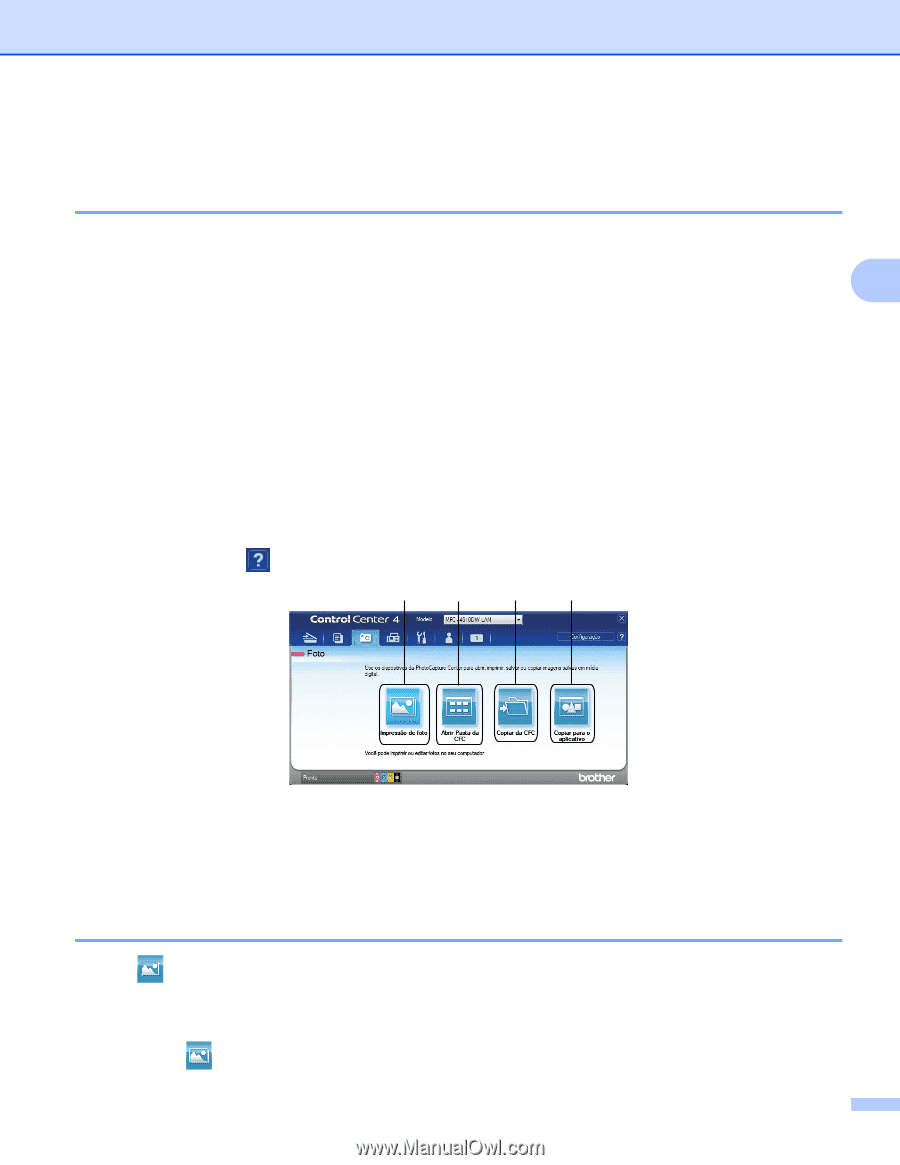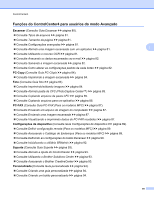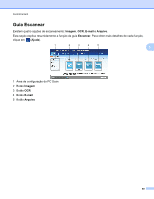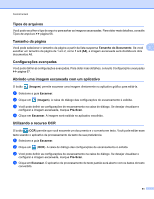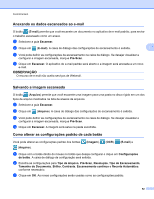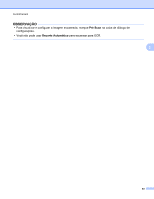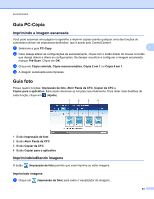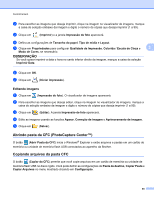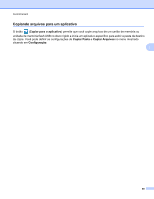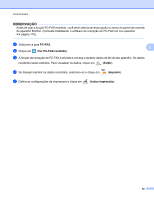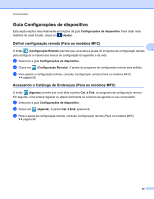Brother International MFC-J4510DW Software Users Manual - English - Page 93
Guia PC‑Cópia, Imprimindo a imagem escaneada, Guia foto, Imprimindo/editando imagens
 |
View all Brother International MFC-J4510DW manuals
Add to My Manuals
Save this manual to your list of manuals |
Page 93 highlights
ControlCenter4 Guia PC-Cópia Imprimindo a imagem escaneada Você pode escanear uma página no aparelho e imprimir cópias usando qualquer uma das funções do controlador (driver) de impressora da Brother, que é aceito pelo ControlCenter4. a Selecione a guia PC-Copy. 3 b Caso deseje alterar as configurações de escaneamento, clique com o botão direito do mouse no botão que deseja alterar e altere as configurações. Se desejar visualizar e configurar a imagem escaneada, marque Pré-Scan. Clique em OK. c Clique em Cópia colorida, Cópia monocromática, Cópia 2 em 1 ou Cópia 4 em 1. d A imagem escaneada será impressa. Guia foto Possui quatro funções: Impressão de foto, Abrir Pasta da CFC, Copiar da CFC e Copiar para o aplicativo. Esta seção descreve as funções resumidamente. Para obter mais detalhes de cada função, clique em (Ajuda). 1 2 3 4 1 Botão Impressão de foto 2 Botão Abrir Pasta da CFC 3 Botão Copiar da CFC 4 Botão Copiar para o aplicativo Imprimindo/editando imagens O botão (Impressão de foto) permite que você imprima ou edite imagens. Imprimindo imagens a Clique em (Impressão de foto) para exibir o visualizador de imagens. 84